
En este tutorial, le mostraremos cómo instalar phpMyAdmin en Windows 10 WSL. Para aquellos de ustedes que no lo sabían, phpMyAdmin es una aplicación PHP de código abierto creada para administrar MySQL y Servidores de bases de datos MariaDB, como cuentas de usuario y privilegios, ejecutar consultas y declaraciones SQL, importar y exportar contenido de bases de datos y mucho más a través de la interfaz web intuitiva.
Este artículo asume que tiene al menos conocimientos básicos de Linux, sabe cómo usar el shell y, lo que es más importante, aloja su sitio en su propio VPS. La instalación es bastante simple y asume que se están ejecutando en la cuenta raíz, si no, es posible que deba agregar 'sudo ' a los comandos para obtener privilegios de root. Le mostraré la instalación paso a paso de phpMyAdmin en Windows. Puede seguir las mismas instrucciones para Ubuntu 18.04, 16.04 y cualquier otra distribución basada en Debian como Linux Mint en el Subsistema para Linux 2 (WSL2).
Requisitos previos
- Un servidor que ejecuta uno de los siguientes sistemas operativos:Windows 10.
- Se recomienda que utilice una instalación de sistema operativo nueva para evitar posibles problemas
- Un
non-root sudo usero acceder alroot user. Recomendamos actuar como unnon-root sudo user, sin embargo, puede dañar su sistema si no tiene cuidado al actuar como root.
Instalar phpMyAdmin en Windows 10 WSL
Paso 1. Instalación del subsistema Linux de Windows.
Puede instalar el subsistema de Windows para Linux, que proporciona un entorno para que funcione un espacio de usuario de Linux. Ahora siga las instrucciones para instalar WSL 2 desde aquí.
Paso 2. Instalar la pila LAMP en Windows WSL.
Se requiere un servidor LAMP de Ubuntu 20.04. Si no tiene LAMP instalado, puede seguir nuestra guía.
Paso 3. Instalación de phpMyAdmin en Windows WSL.
Una vez que haya instalado correctamente Apache, MariaDB y PHP (LAMP). A continuación, ejecute los siguientes comandos para instalar phpMyAdmin:
sudo apt install phpmyadmin
Durante la instalación, se le pedirá que seleccione el servidor web para ejecutar con phpMyAdmin. Seleccione apache2 cuando se le solicite y continúe con la instalación:
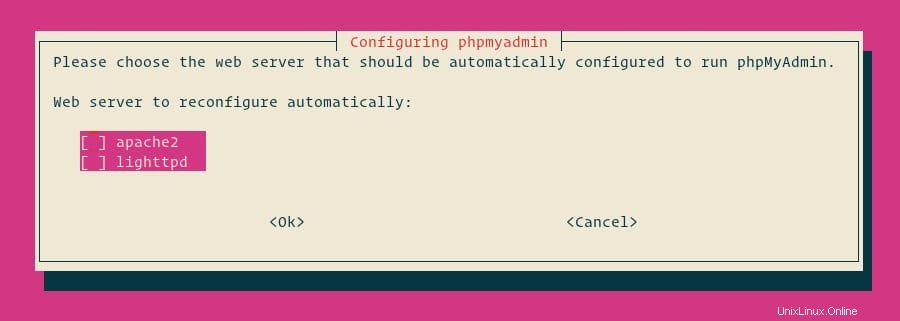
Luego, seleccione Sí y presione ENTER para instalar y configurar la base de datos.
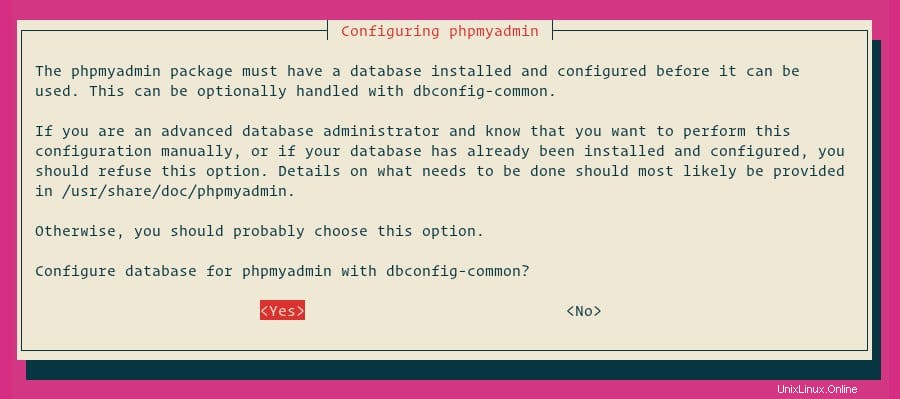
Debe proporcionar una contraseña para que phpMyAdmin se registre en el servidor de base de datos MySQL. Si no proporciona la contraseña, se generará una contraseña aleatoria.
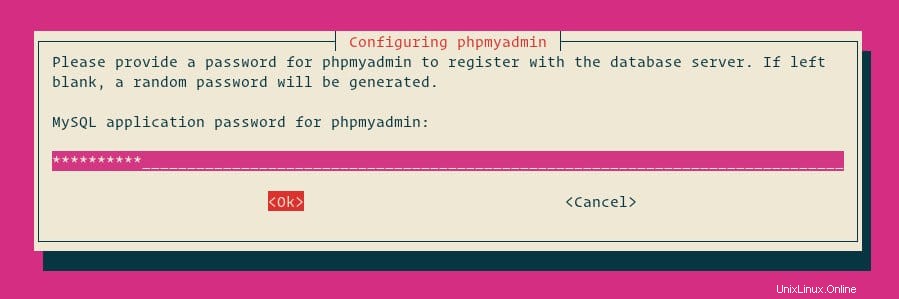
Paso 4. Acceso a phpMyAdmin.
Ahora abra su navegador y vaya a http://your-ip-address/phpmyadmin y cuando aparezca la pantalla de inicio de sesión, escriba el usuario raíz para la base de datos creada anteriormente junto con su contraseña.
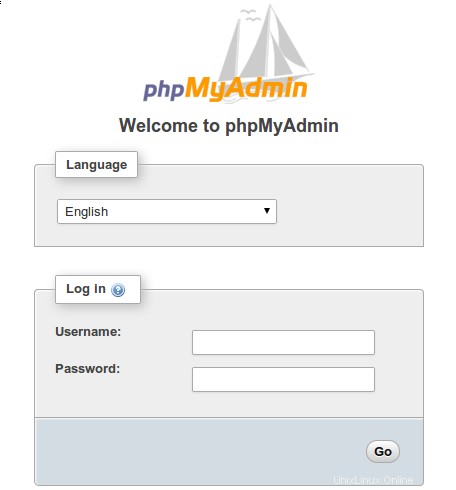
¡Felicitaciones! Ha instalado correctamente phpMyAdmin. Gracias por utilizar este tutorial para instalar la última versión estable de phpMyAdmin en el subsistema de Windows para Linux 2 (WSL 2) en Ubuntu 20.04 LTS (Focal Fossa ) sistema. Para obtener ayuda adicional o información útil, le recomendamos que consulte el sitio web oficial de Ubuntu.